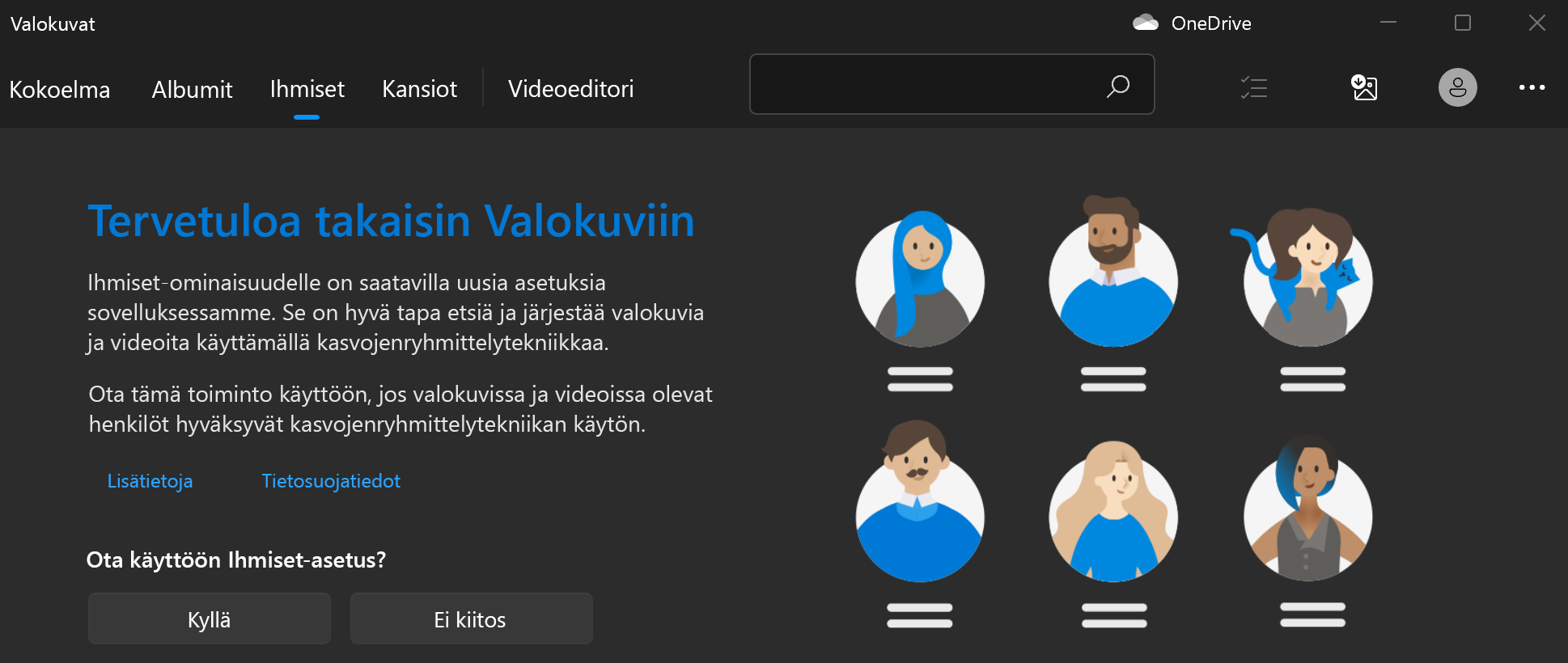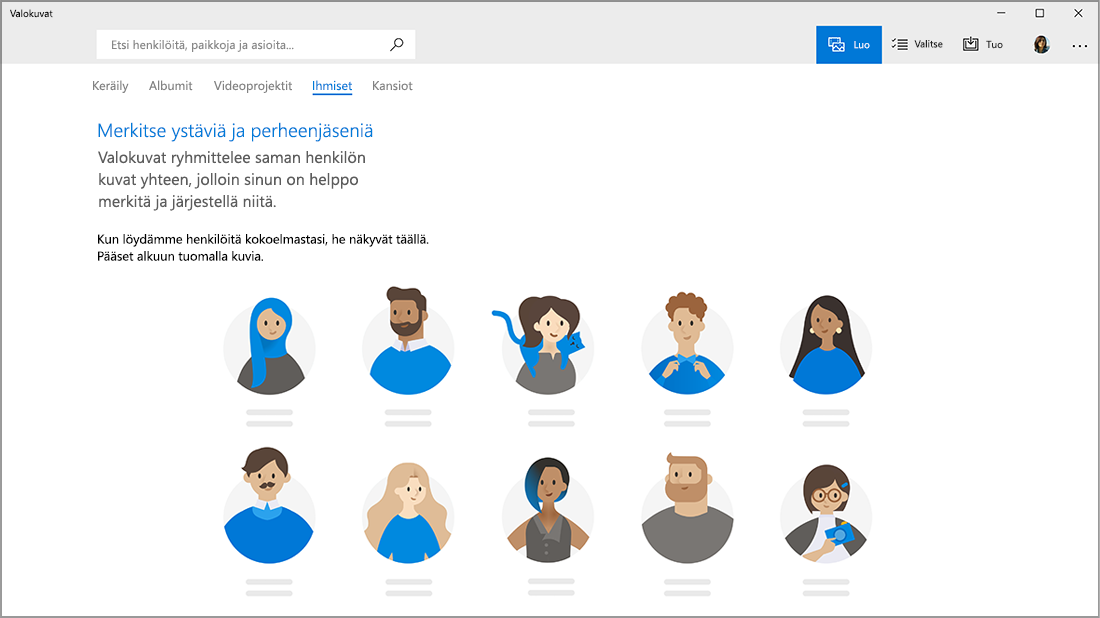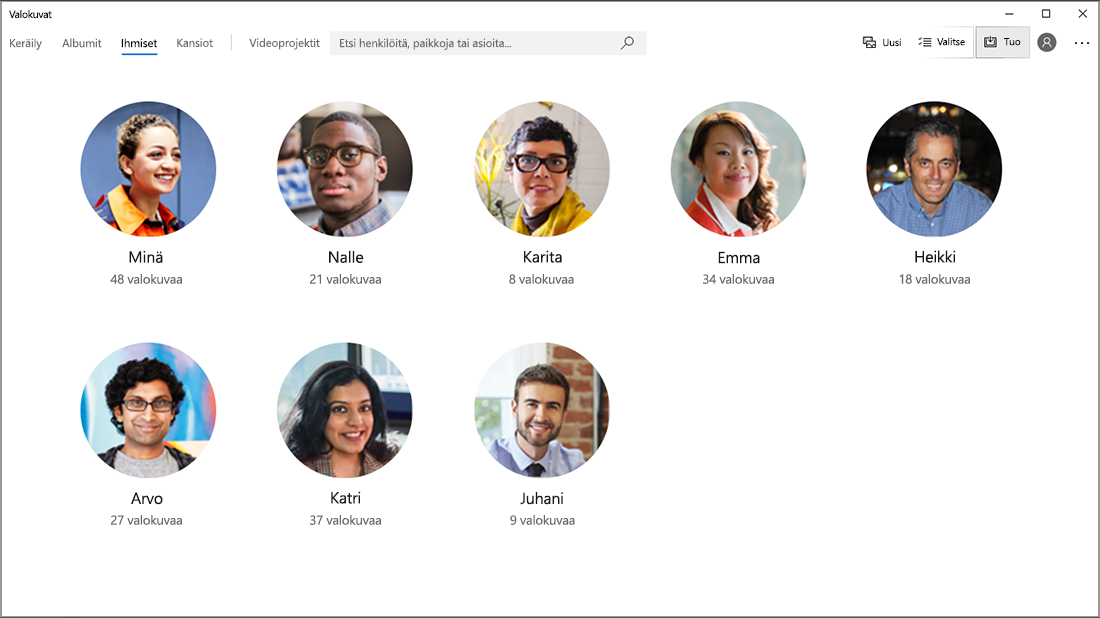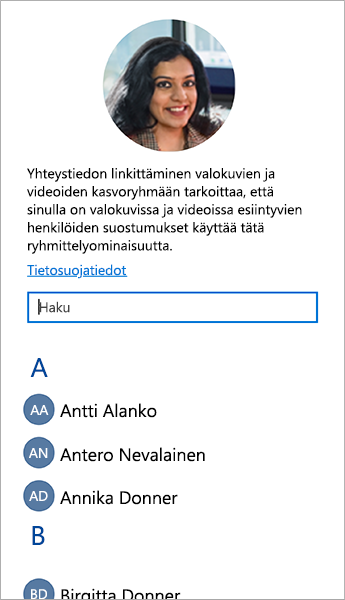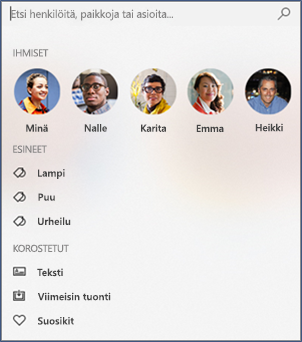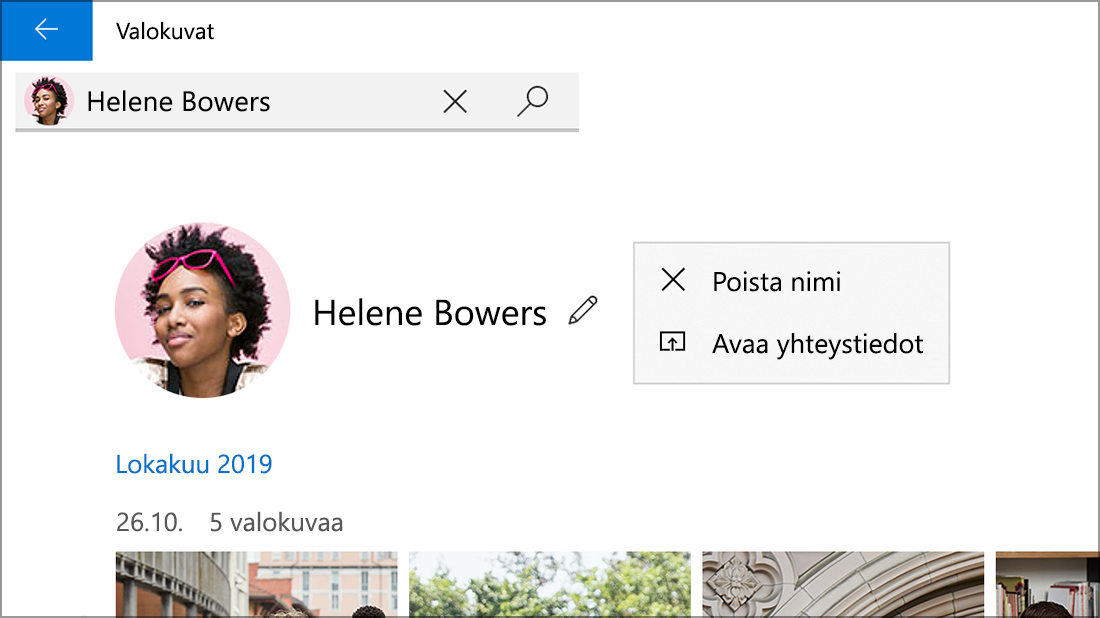Valokuvien ryhmittely kasvojen perusteella
Käytetään kohteeseen
Microsoft julkaisi Valokuvat-sovelluksen uuden version Windows 11 lokakuussa 2022. Tämä artikkeli liittyy valokuvat-sovelluksen aiempaan vanhaan versioon Windows 10 ja joihinkin versioihin, Windows 11, ja siinä kuvataan ryhmän valokuvat kasvojen mukaan -ominaisuus. Ihmiset-välilehti ja mahdollisuus ryhmitellä valokuvia ja videoita samanlaisten kasvojen mukaan (kun olet ottanut ne käyttöön) eivät ole käytettävissä uudessa Valokuvat-sovelluksessa.
Voit selvittää käyttämäsi Valokuvat-sovelluksen version seuraavasti:
-
Kirjoita tehtäväpalkin hakukenttään valokuvat ja valitse sitten Valokuvat-sovellus tuloksista.
-
Valitse Asetukset ja valitse Tietoja-osassaTietoja valokuvista.
-
Valokuvat: lukee Päivitetty Asetukset-kohdan Tietoja-osassa. Käytössäsi on Valokuvat-sovelluksen uusi versio. Tämä versio sisältää ominaisuuksia, kuten iCloud-integroinnin vasemmanpuoleisessa siirtymispalkissa.
-
Vanhat valokuvat: ei sano Päivitetty Asetukset-kohdan Tietoja-osassa. Käytössäsi on Valokuvat-sovelluksen aiempi tai vanha versio. Vanha versio sisältää ominaisuuksia, kuten Video Kirjoitusavustaja, Ihmiset-välilehti ja Albumit. Lisätietoja vanhasta Valokuvat-sovelluksesta.
Jos tietokoneessasi on uusi Valokuvat-versio ja haluat palata vanhaan Valokuvat-versioon, avaa Valokuvat-sovellus , valitse Asetukset ja valitse Tietoja-osiostaHanki vanhat valokuvat.
Kun olet ottanut sen käyttöön, Valokuvat-sovelluksen aiemmat versiot käyttävät kasvojen ryhmittelytekniikoita, joiden avulla voit helposti ja nopeasti järjestää ystävien ja perheenjäsenten valokuvia ja videoita. Kasvojen ryhmittely erottaa kasvot kuvan muista objekteista ja ryhmittelee samankaltaiset kasvot useisiin valokuviin tai videoihin sen perusteella, mitä tietoja annat sovellukselle kokoelmasi henkilöistä.
Lisätietoja tiedoista, jotka kerätään ja tallennetaan, kun käytät Valokuvat-sovelluksen aiempia vanhoja versioita, on tietosuojalausekkeen Valokuvat-osion "Valokuvat vanhassa versiossa".
Ihmiset-ominaisuuden hallinta
Kun käynnistät Valokuvat-sovelluksen aiemman version, saatat nähdä aloitusnäytön, jossa kysytään, haluatko käyttää kasvojen ryhmittelyominaisuutta Ihmiset-välilehdessä. Voit valita, haluatko ottaa kasvojen ryhmittelytoiminnon käyttöön vai poistaa sen käytöstä käyttämällä tervetulonäyttöä. Voit myös ottaa vanhan Valokuvat-sovelluksen asetukset käyttöön tai poistaa ne käytöstä milloin tahansa.
Kun käynnistät Valokuvat-sovelluksen, sinulta saatetaan kysyä, haluatko käyttää kasvojen ryhmittelyominaisuutta.
Huomautukset: Kasvojen ryhmittely on käytettävissä seuraavasti:
-
Windows 10 (2019.19061.17310.0, heinäkuun 2019 Valokuvat-sovelluksen versio tai uudempi).
-
Windows 11 (jotkin Windows 11 versiot, jos käytössäsi on vanha Valokuvat-sovellus).
-
Kirjoita tehtäväpalkin hakukenttään valokuvat ja valitse sitten Valokuvat-sovellus tuloksista.
-
Valitse Ihmiset-välilehti.
-
Jos näet aloitusnäytön, jossa pyydetään lupaa ottaa Ihmiset-asetus käyttöön Valokuvat-sovelluksessa, tee jompikumpi seuraavista:
-
Valitse Kyllä, jos haluat jättää Ihmiset-asetuksen päälle ja säilyttää kasvojen perusteella aiemmin tehdyt ryhmittelyt.
-
Valitse Ei kiitos, jos haluat poistaa kaikki kasvojen perusteella aiemmin tehdyt ryhmittelyt. Kun sinulta kysytään, haluatko varmasti poistaa asetuksen käytöstä, valitse Kyllä.
-
Voit käyttää Asetuksia aina, kun haluat ottaa kasvojen ryhmittelyn käyttöön tai poistaa sen käytöstä.
Ota kasvojen ryhmittelytoiminto käyttöön
-
Kirjoita tehtäväpalkin hakukenttään valokuvat ja valitse sitten Valokuvat-sovellus tuloksista.
-
Valitse Ihmiset-välilehti.
-
Valitse Valokuvat-sovelluksen oikeassa yläkulmassa Näytä lisää > Asetukset .
-
Vaihda Tarkasteleminen ja muokkaaminen -osassa Henkilöt-asetus Ei käytössä -valinnasta Käytössä-valintaan.
Poista kasvojen ryhmittely käytöstä
Ihmiset-asetuksen poistaminen käytöstä poistaa kaikki kasvojen ryhmittelyprosessin luomat kasvojen ryhmittelytiedot. Kuvia tai videoita ei poisteta laitteesta, kun asetusta muutetaan.
-
Kirjoita tehtäväpalkin hakukenttään valokuvat ja valitse sitten Valokuvat-sovellus tuloksista.
-
Valitse Ihmiset-välilehti.
-
Valitse Valokuvat-sovelluksen oikeassa yläkulmassa Näytä lisää > Asetukset .
-
Vaihda Tarkasteleminen ja muokkaaminen -osassa Henkilöt -asetuksen arvoksi Ei käytössä ja vahvista sitten, että haluat poistaa asetuksen käytöstä valitsemalla Hyväksy.
Huomautus: Jos otat asetuksen käyttöön myöhemmin, kokoelmasi käydään läpi uudelleen ja kasvojen ryhmittelytiedot luodaan uudelleen.
Kasvojen ryhmittelyn käyttäminen
Kun otat kasvojen ryhmittelyn käyttöön, Ihmiset-välilehti täyttää kasvojen ryhmittelyt. Kun valokuvia ja videoita lisätään Valokuvat-kokoelmaan, Ihmiset-välilehti saattaa näyttää esimerkiksi tältä:
Kun lisäät valokuvia ja videoita, Ihmiset-välilehdessä näytetään kasvoihin perustuvia ryhmittelyitä.
Ryhmittelyt voidaan linkittää Windowsin Ihmiset-sovelluksen yhteystietoihin.
-
Valitse Aloita merkintä, jos näet sen. Jos et näe sitä, valokuvasi on todennäköisesti jo ryhmitelty ja merkitty ja voit ohittaa tämän vaiheen.
-
Valitse Lisää nimi ryhmittelyn alta ja valitse yhteystieto. Jos kyseiselle henkilölle ei ole vielä luotu yhteystietoa, voit lisätä sen.
Kun olet linkittänyt yhteystiedot, löydät helposti ystäväsi ja perheesi käyttämällä hakuruutua, joka perustuu nimiin, yhteystietoihin tai muihin tunnisteisiin, jotka olet valinnut näille ryhmittelyille.
-
Valitse kasvoryhmä, jonka linkityksen haluat poistaa. Näyttöön avautuu sivu, jossa näkyy yhteyshenkilön profiilikuva ja yhteyshenkilön valokuvat.
-
Valitse yhteyshenkilön nimen vieressä oleva kynäkuvake ja poista yhteyshenkilön linkitys kasvojen ryhmittelystä valitsemalla Poista nimi .
Huomautus: Voit valita Avaa yhteystiedot nähdäksesi yhteystietotietueen Windowsin Ihmiset-sovelluksesta.